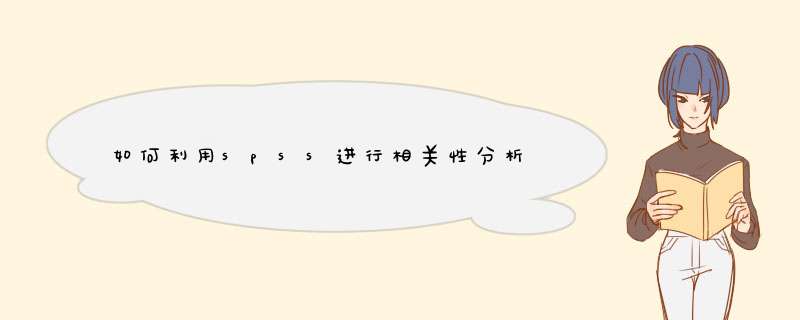
定义变量:序号为Number,假设年份用y表示,零售总额用r表示,居民收入用i表示,全市总人口用p表示,输入数据,例如
某市从1978年至1992年社会商品零售总额、居民收入和全市总人口统计数字表,试分析它们之间是否存在线性关系。
第二步:进行数据分析。
在数据文件管理窗口中,点击Analyze,展开下拉菜单,再点击Correlate中的Bivariate项,进入Bivariate Correlations对话框,
在对话框中,有两项选择项。 (1)Statistics:统计量选择项
在该栏中有两个有关统计量的选择项,只有在主对话框中选择了Pearson相关分析方法时才可以选择这两个选择项,如果选择了这些项,在输出结果中就会得到样本的相应的统计量数值。它们是:
Means and standard deviations:均值与标准差;
Cross-product deviations and covariances:叉积离差阵和协方差阵。
(2)missing values:缺失值的处理方法选择项,在该栏中有两个关于缺失值的处理方法选择项:
Exclude cases pairwise:仅剔除正在参与计算的两个变量值是缺失值的观测量。这样在多元相关分析中或多对两两分析中,有可能相关系数矩阵中的相关系数是根据不同数量的观测量计算出来的,系统默认为此项;
Exclude cases listwise:剔除在主对话框中Variables矩形阵中列出的变量带有缺失值的所有观测量。这样计算出来的相关系数矩阵,每个相关系数都是一句相同数量的观测量计算出来的。
从表中可以看出,社会零售总额与居民收入之间的相关系数为0991,双尾检验的概率值为0,小于1%,即相关程度是显著的,叉积离差值为42403443,协方差为3028817,;社会零售总额与总人口的相关系数为0850,双尾检验的概率值为0,小于1%,即相关程度也是显著的,叉积离差值为4141919,协方差为295851;居民收入与总人口的相关系数为0790,双尾检验的概率值为0,小于1%,即相关程度是显著的,叉积离差值为3498399,协方差为249886。因此可以说,该市从1978年到1992年社会零售总额、居民收入和总人口两两之间有着明显的线性关系。
相关性分析spss步骤是分析,相关,双变量。选择变量以及相关性系数。如果两个变量都是分类变量或者有一个是分类变量,则需要用Spearman,如果两个变量都是连续性的变量,则选择Pearson。
相关性分析的作用
相关性分析是指对两个或多个具备相关性的变量元素进行分析,从而衡量两个变量因素的相关密切程度。相关性的元素之间需要存在一定的联系或者概率才可以进行相关性分析。
相关性不等于因果性,也不是简单的个性化,相关性所涵盖的范围和领域几乎覆盖了我们所见到的方方面面,相关性在不同的学科里面的定义也有很大的差异。
你好,step1:建立数据文件 file——new——data;定义变量 选中左下角菜单Variable view,输入变量名T,其他选项不变,令起一行,输入变量
名G其他选项不变,切换到data view(在左下角),将数据复制进去。
Step2:进行数据分析:在spss最上面菜单里面选中Analyze——correlate——bivariate(双变量)
左边包含G,T的框为源变量框,后面的空白框为分析变量框,我们现在需要分析G和T的关系,因此将源变量框中的G和T选进分析变量框待分析。
(1)correlation coefficients(相关系数)包括三个选项:
Pearson:皮尔逊相关,计算连续变量或是等间距测度的变量间的相关分析;
Kendall:肯德尔相关,计算等级变量间的秩相关;
Spearman:斯皮尔曼相关,计算斯皮尔曼秩相关。
注:Pearson可用来分析①分布不明,非等间距测度的连续变量
Kendall可用来分析①分布不明,非等间距测度的连续变量,②完全等级的离散变量,③数据资料不服从双变量正态分布或总体分布型未知。第②种情况只能用Kendall分析
Spearman可用来分析数据资料不服从双变量正态分布或总体分布型未知
(2)Test of significance选项
Two-tailed:双尾检验,如果事先不知道相关方向(正相关还是负相关)则可以选择此项;
One-tailed:单尾检验,如果事先知道相关方向可以选择此项。
(3)Flag significant correlations:表明显著水平,如果选择此项,输出结果中在相关系数值右上方使用标示显著性水平为5%,用标示其显著性水平为1%
首先使用pearson,two-tailed(下图),点击右侧options
statistics为统计量,包括均值和标准差 叉积离方差和协方差
missing values 选择默认
点击continue——ok
输出结果(下图)
相关系数为0975,显著性p=0000<001,有统计学意义
选用Kendall 肯德尔,结果如下:
选用spearman 斯皮尔曼,结果如下:
画散点图:选中Graphs——Scatter/dot-----Simple scatter------definestep1:建立数据文件 file——new——data;
定义变量 选中左下角菜单Variable view,输入变量名T,其他选项不变,令起一行,输入变量
名G其他选项不变,切换到data view(在左下角),将数据复制进去。
Step2:进行数据分析:在spss最上面菜单里面选中Analyze——correlate——bivariate(双变量)
左边包含G,T的框为源变量框,后面的空白框为分析变量框,我们现在需要分析G和T的关系,因此将源变量框中的G和T选进分析变量框待分析。
(1)correlation coefficients(相关系数)包括三个选项:
Pearson:皮尔逊相关,计算连续变量或是等间距测度的变量间的相关分析;
Kendall:肯德尔相关,计算等级变量间的秩相关;
Spearman:斯皮尔曼相关,计算斯皮尔曼秩相关。
注:Pearson可用来分析①分布不明,非等间距测度的连续变量
Kendall可用来分析①分布不明,非等间距测度的连续变量,②完全等级的离散变量,③数据资料不服从双变量正态分布或总体分布型未知。第②种情况只能用Kendall分析
Spearman可用来分析数据资料不服从双变量正态分布或总体分布型未知
(2)Test of significance选项
Two-tailed:双尾检验,如果事先不知道相关方向(正相关还是负相关)则可以选择此项;
One-tailed:单尾检验,如果事先知道相关方向可以选择此项。
(3)Flag significant correlations:表明显著水平,如果选择此项,输出结果中在相关系数值右上方使用标示显著性水平为5%,用标示其显著性水平为1%
首先使用pearson,two-tailed(下图),点击右侧options
statistics为统计量,包括均值和标准差 叉积离方差和协方差
missing values 选择默认
点击continue——ok
输出结果(下图)
相关系数为0975,显著性p=0000<001,有统计学意义
选用Kendall 肯德尔,结果如下:
选用spearman 斯皮尔曼,结果如下:
画散点图:选中Graphs——Scatter/dot-----Simple scatter------define
欢迎分享,转载请注明来源:内存溢出

 微信扫一扫
微信扫一扫
 支付宝扫一扫
支付宝扫一扫
评论列表(0条)